设置Windows 10的输入法
- 王林转载
- 2024-01-06 09:08:50739浏览
随着时代的进步我们对于电脑手机的需求也是越来越大,电脑也是十分的普及了很多小伙伴们会使用电脑去查询东西,但是也有一些更不上时代的人他们并不知道如何熟练的设置输入法。
设置Windows 10的输入法:
| Win10输入法设置在哪 |
win10输入法设置切换快捷键 |
win10输入法设置默认英文怎样改成中文 |
| win10输入法设置五笔输入法 |
win10输入法设置中文简体 |
win10输入法设置英文模式 |
win10系统输入法如何删除:
1、首先我们打开电脑,随后我们点击桌面左下角的开始菜单,找到设置按钮,我们点击进入系统设置。
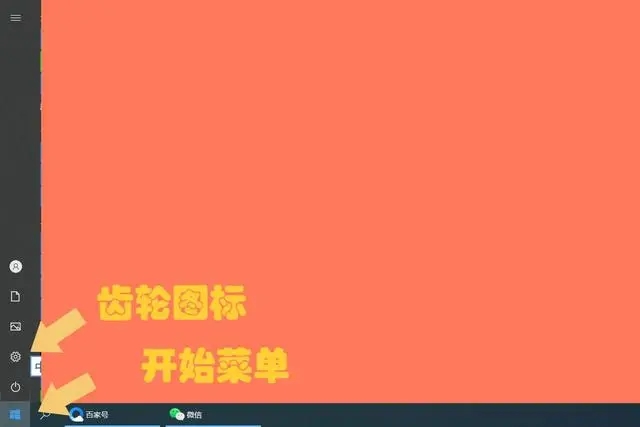
2、随后我们就进入到系统设置界面,我们在这里可以找到时间和语言选项,点击进入。
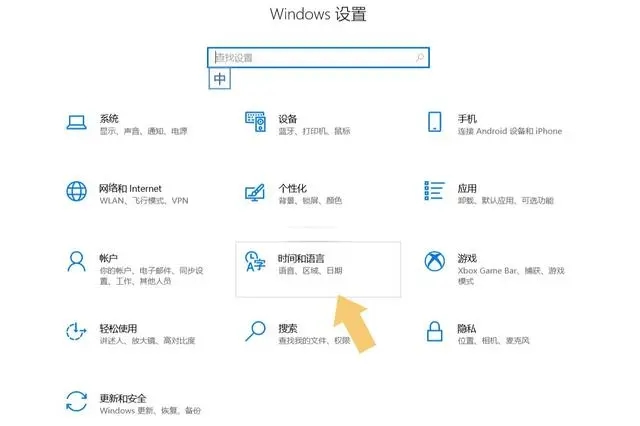
3、进入到时间和语言界面后,我们在弹出的界面左侧找到语言的选项。
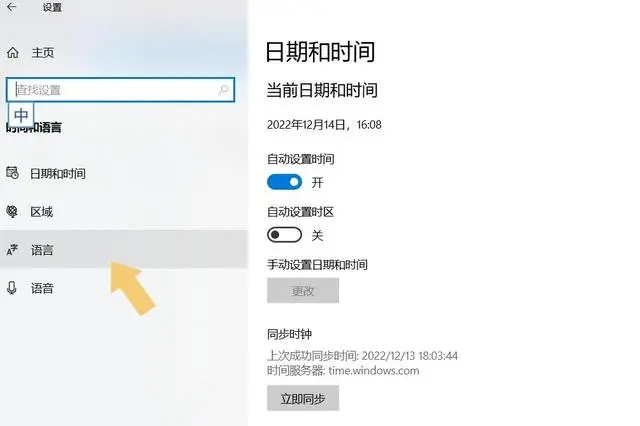
4、当我们进入到语言选项中,在弹出的界面中找到首选的语言,点击以后我们可以看到选项。
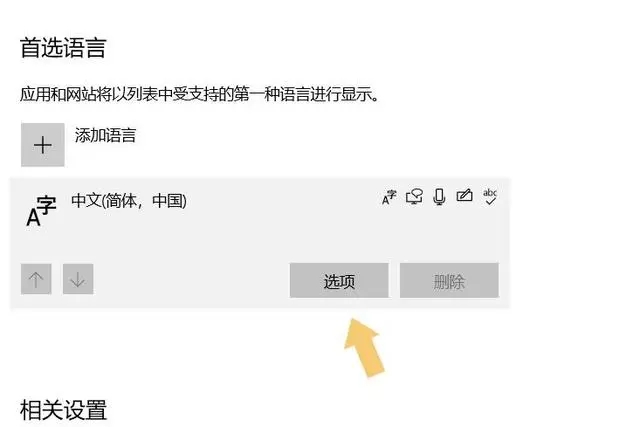
5、进入选项以后我们的下拉菜单中会看到键盘选项,在键盘选项中会多个选项,选择自己需要的随后删除即可。

如果我们想要修改输入法的话,只需要点击首选语言的输入法,然后点击之后会看到选项,紧接着会弹出界面,我们在下拉菜单中找到键盘,然后就可以自定义设置了。
以上是设置Windows 10的输入法的详细内容。更多信息请关注PHP中文网其他相关文章!
声明:
本文转载于:somode.com。如有侵权,请联系admin@php.cn删除

